Nullväärtuste peitmine rakenduses Excel for Mac 2011
Exceli arvutustabeleid saab sageli kohandada vastavalt teie konkreetsetele vajadustele, nii et kui peate teadma, kuidas peita nullväärtusi rakenduses Excel for Mac 2011, saate seda oma sätete jaoks kohandada. Exceli arvutustabeli vaateid saab kohandada ka muul viisil, näiteks kui soovite külmutada arvutustabeli ülemise rea, et see oleks alla kerimisel nähtav.
Kui teete muudatuse, mille kirjeldame selle õppematerjali etappides, peatub teie Exceli arvutustabel nulli kuvamist kõigil teie töölehe lahtritel, mille väärtus on null. Seejärel peate neid samme uuesti järgima, kui peate tulevikus lõpetama nulli väärtuste peitmise mõne muu arvutustabeli jaoks.
Peida nullväärtused Excelis Mac 2011 jaoks
See artikkel peidab arvutustabelis kõik nullväärtused, sõltumata sellest, kas sisestasite lahtrisse nulli väärtuse või lahtris arvutatud valemi tulemuseks oli null. Ainsaks erandiks oleks lahtri vormindamine tekstina. Lahtris, mis on vormindatud tekstina, kuvatakse nullväärtus. Lahtrite vormindamise kohta rakenduses Excel for Mac 2011 leiate lisateavet siit.
1. samm: avage arvutustabel Excel for Mac 2011 jaoks.
2. samm: klõpsake ekraani ülaservas nuppu Excel, seejärel klõpsake nuppu Eelistused .

3. samm: klõpsake akna jaotises Autoriseerimine nuppu Vaade .
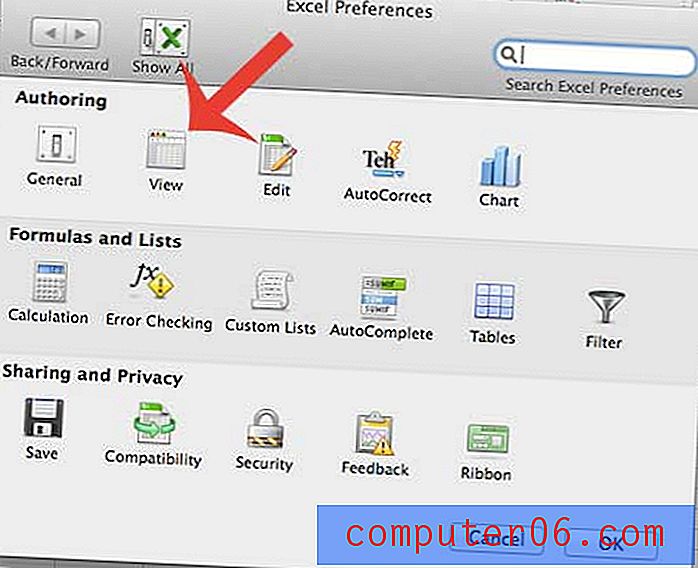
4. samm: linnukese eemaldamiseks klõpsake märkeruutu Kuva nullväärtused vasakul.
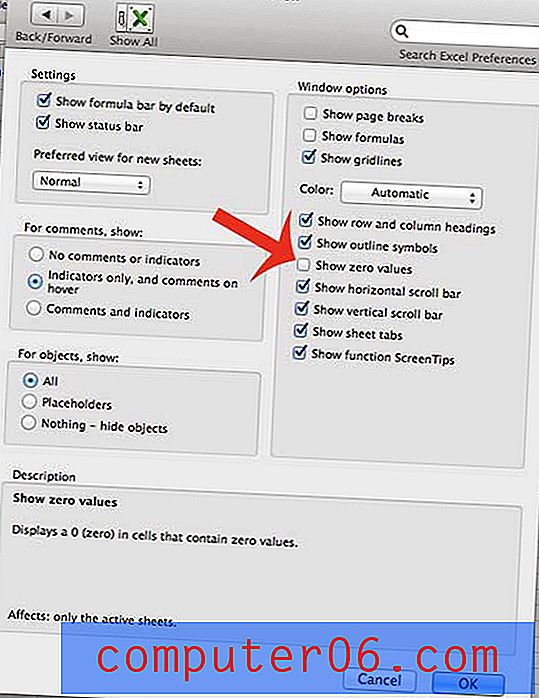
5. samm: muudatuste salvestamiseks ja akna sulgemiseks klõpsake akna allosas nuppu OK . Seejärel värskendatakse teie arvutustabel nii, et kõik lahtrid, mille väärtus on null, on nullväärtuse kuvamise asemel tühjad.
Kas teie arvutustabel sisaldab palju tundlikku teavet? Sellele artiklile lisatud sammude abil saate parooli lisada ja muuta see nii, et arvutustabelit saaks vaadata ainult keegi, kellel on teie loodud parool.



